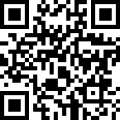Apple记录如何屏幕?
移动屏幕录制已成为用户日常使用中必不可少的功能之一。作为市场上流行的品牌,Apple手机自然具有内置的屏幕录制功能。但是您知道苹果如何记录屏幕吗?给出以下详细说明。
苹果的内置屏幕记录方法
Apple的内置屏幕录制是Apple的手机附带的功能,该功能可以在没有任何第三方软件的帮助下轻松录制手机屏幕。这是如何使用Apple的内置屏幕记录功能:
步骤1:打开需要记录的屏幕内容,确保手机已解锁,从屏幕底部向上滑动,然后进入控制中心。
步骤2:长按“屏幕记录”按钮(通常是圆形录制图标),并且屏幕录制选项将弹出。
步骤3:选择是否根据需要打开麦克风来记录环境声音或自己的声音。单击“记录”按钮,录制将立即启动。
步骤4:录制完成后,再次单击控制中心中的屏幕录制按钮,或单击通知栏,然后单击“停止”按钮以完成录制。
注意:记录屏幕时,手机可能会产生一定数量的热量,这是正常现象。如果找不到屏幕录制按钮,请确保在手机系统版本上支持屏幕录制功能,并检查控制中心中是否添加了屏幕录制按钮。
第三方屏幕录制软件
此外,Apple如何录制屏幕视频? Data Frog屏幕录制软件是适用于Apple和Android手机的专业第三方屏幕录制软件。它具有丰富的记录功能,例如高清图像质量,免费框架选择记录区域,水印等,可以帮助用户轻松录制高质量的屏幕视频。
它支持免费试验,没有记录时间限制。它具有各种视频质量(标准质量,无损质量,出色的质量等),可满足不同用户的需求。使用IT录制Apple手机的基本步骤如下:
数据青蛙屏幕记录软件下载链接:
操作环境:
示范模型:神战神G9-cu7pk; iPhone 15 Pro Max
系统版本:Windows 10
软件版本:数据青蛙屏幕记录软件1.1.10
步骤1:访问数据青蛙屏幕录制软件的官方网站,然后下载并安装适合您设备的版本。打开软件并输入用户页面,然后在此处选择“记录移动”模式。
步骤2:选择“ iOS”设备类型,按照官方步骤操作,然后通过无线连接将Apple手机投射到计算机。
步骤3:屏幕投影成功后,您可以在当前页面上修改设备的录制参数(内容,分辨率和输出分辨率),然后单击“记录”按钮,该软件将开始录制屏幕内容。
步骤4:您可以在录制过程中的任何时间暂停。录制完成后,您可以在软件接口中预览和编辑。录制的视频将自动保存到软件库中。
苹果屏幕录制摘要
通过介绍本文,我相信您已经知道Apple如何记录屏幕。无论是使用Apple手机的内置屏幕记录功能还是第三方屏幕录制软件,只要您掌握正确的操作方法,就可以轻松实现屏幕录制。我希望本文在日常生活中使用Apple手机时可以为您提供便利,从而使您的屏幕录制体验更加顺畅,效率更高。